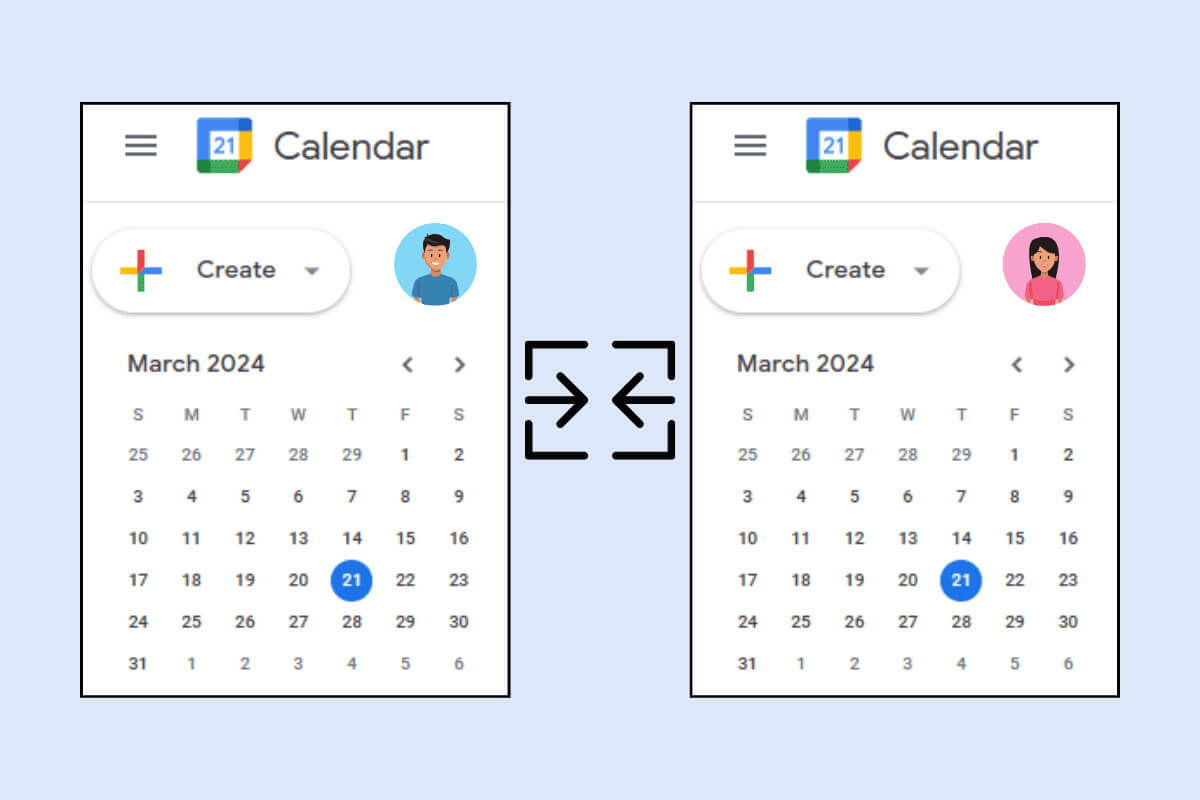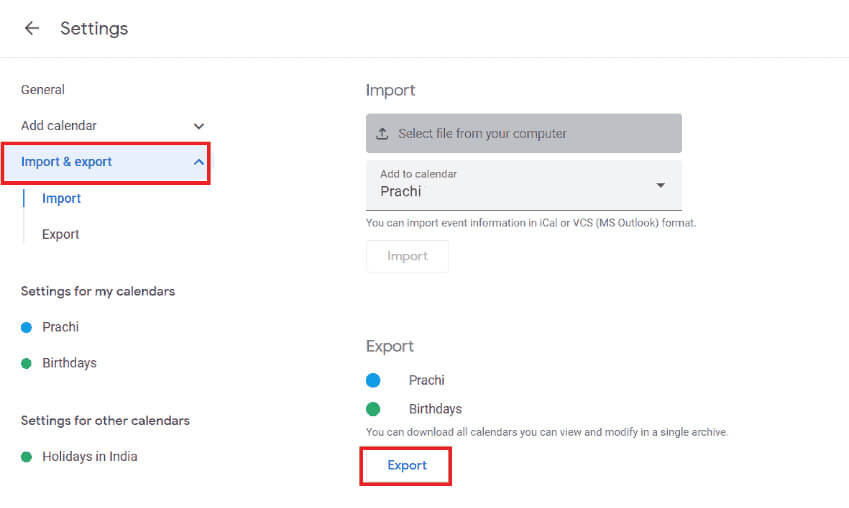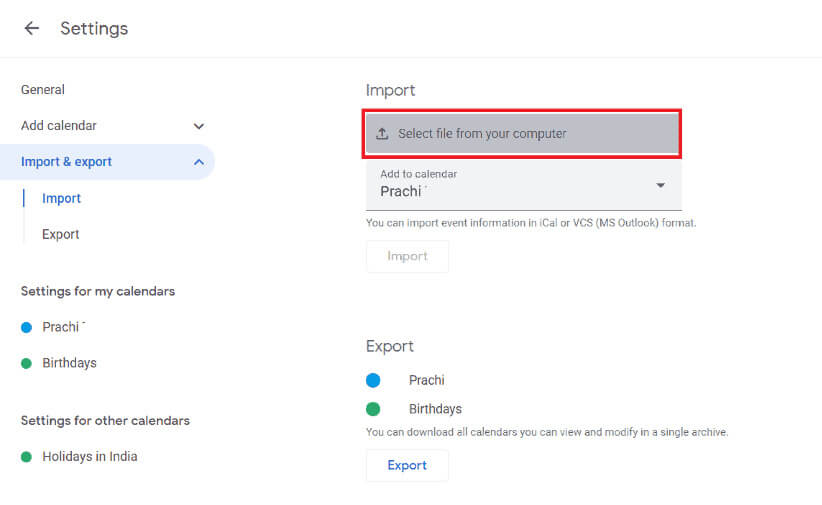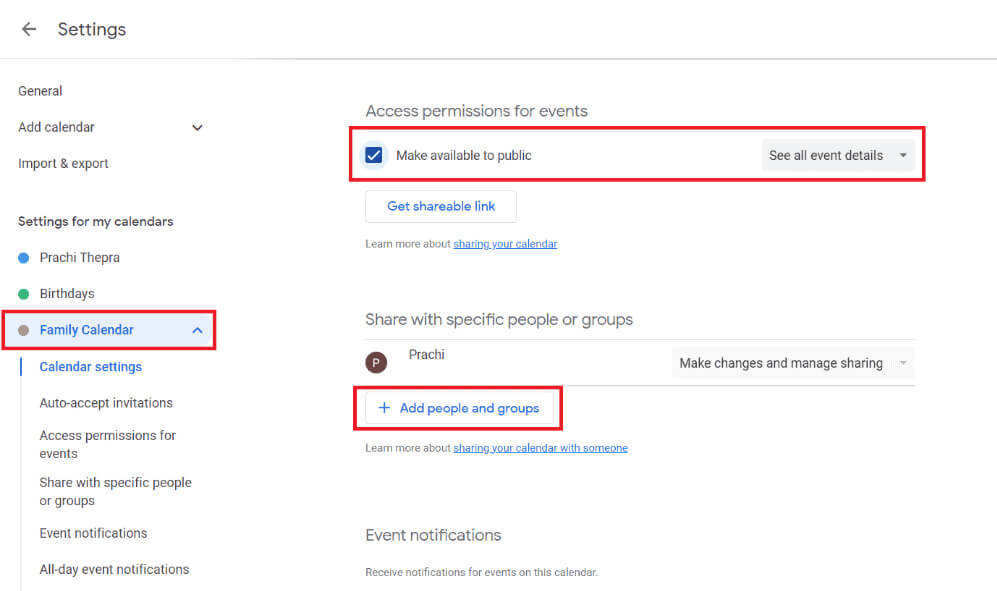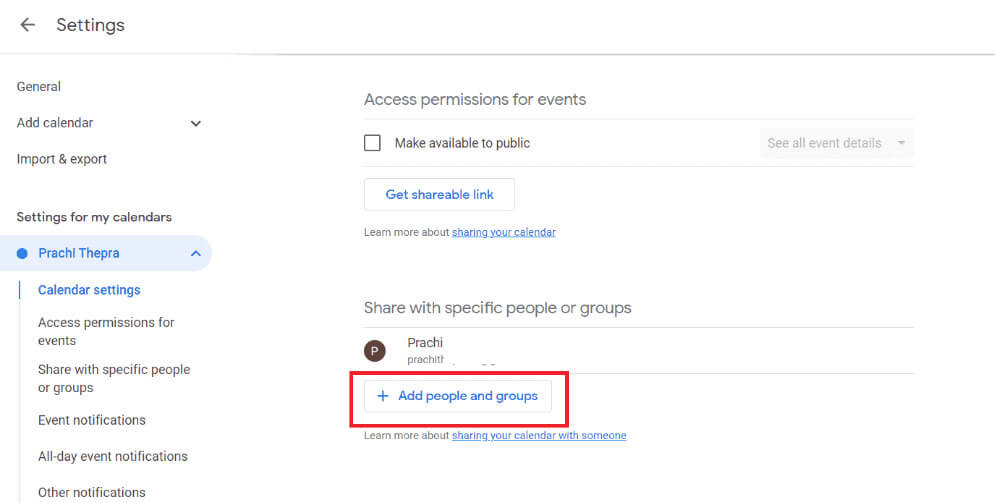Farklı hesaplardaki iki Google Takvimi nasıl birleştirilir ve senkronize edilir
Programınızı düzenlemek için sürekli olarak Google Takvim'i kullanıyorsanız, gerçek zamanlı izleme, randevu ayarlama ve daha fazlası gibi bazı yararlı özelliklerinden de yararlanabilirsiniz. Kişisel ve iş takvimlerini ayıran birçok kullanıcı, bazen bunları birleştirmek ve her şeyi tek bir hesapta kategorilere ayırmak ister. Peki, tüm hatırlatıcılarınızın tek bir yerde olmasını sağlamak için farklı hesaplardaki iki Google Takvimini nasıl birleştirip senkronize edebilirsiniz? Çözümü hızla bulalım!
Farklı hesaplardaki iki Google Takvimini Birleştirme, Birleştirme ve Senkronize Etme
Birden fazla takvime sahip olmak, tüm randevularınızı dengelemenizi ve tasarruf etmeye çalıştığınız zamanı harcamanızı zorlaştırabilir. Bazen kendinize çift rezervasyon yaptırabilirsiniz. Ancak her şey için tek bir takvim kullanılarak bu sorun kolayca çözülebilir.
Birden fazla takvimi tek bir hesapta senkronize etmek için aşağıda belirtilen adımları izleyin:
1. giriş yapın Google Takvim sizin ve simgeye tıklayın Ayar Menünün sağ üst köşesinde, ardından ayarlar.
2. Aşağı kaydırın ve seçin İthalat ve İhracatSonra tıklayın ihracat Takviminizden bir zip dosyası indirmek için.
3. Sağ üst köşedeki hesap resminize tıklayın ve + Hesap ekle Listeden ikinci hesaba giriş yapın
4. Git Hesap ayarları yeni giriş yaptım ve tıklayın İthalat ve İhracat, sonra yukarıda içe aktarmak.
5. Şimdi tıklayın dosya Seç Bilgisayarınızdan.
6. Seçin ZIP dosyası İndirilen dosyayı açın, Aç'a tıklayın ve ardından içe aktarmak.
Bu şekilde tüm takvim verileriniz tek bir hesaptan içe aktarılacak, özel hesabınızla birleştirilecek ve birden fazla takvimi tek bir takvimde senkronize edilecektir.
İpucu: Google Takvim, Outlook ile nasıl senkronize edilir?
Android ve iPhone'da iki Google Takvimi nasıl senkronize edilir
Ayrıca tüm hesaplara tek bir yerden erişmek için cep telefonunuzdan birden fazla Google Takvim hesabında oturum açabilirsiniz. Aşağıdaki adımları izleyin:
Not: Google hesaplarını birleştirme yöntemi Android ve iPhone'dakiyle aynıdır. Aşağıdaki adımlar iOS 17.3.1'de gerçekleştirildi.
1. Bir uygulama açın google takvim, Ve sağ üst köşedeki profilinize ve ardından Başka bir hesap ekle seçeneğine tıklayın.
2. Tıklayın "izleme", Yeni hesabınızda oturum açın ve ardından "İleri".
3. Daha sonra tuşuna basın Hamburger simgesi ekranın sol üst köşesinde.
Şimdi listede birlikte oturum açmış olan tüm hesapları bulmak için aşağı kaydırın.
Google'da aile takvimi nasıl oluşturulur
Google ayrıca tüm üyelerin aynı hatırlatıcıyı aynı anda alabilmesi için bir aile takvimi oluşturmanıza da olanak tanır. Aynısını yapmak için adımları izleyin:
1. Aç Google Takvim Ve simgeye tıklayın Artı işareti Yeni bir takvim oluşturmak için Diğer takvimler altında.
2. Tıklayın Yeni bir takvim oluşturun.
3. Takvimin adını, açıklamasını ve saat dilimini girin ve Bir takvim oluşturun.
4. Seçin Aile takvimi Takviminizi oluşturduktan sonra açılan sol menüden.
5. Aşağı kaydırın ve işaretleyin “Kamuoyunun bilgisine sunulsun” Böylece aile üyeleri, siz ekledikten sonra hatırlatıcınızı açabilir.
6. Şimdi tıklayın Kişi ve grup ekleyin.
7. Aile üyelerinizi ekleyin ve tıklayın Göndermek.
Bunları takviminize eklediğinizde etkinlikler hatırlatılacaktır.
Bilmeniz önemlidir: Android'de kaybolan Google Takvim etkinlikleri nasıl kurtarılır
Google Takvim başka biriyle nasıl senkronize edilir
Google Takviminizi birisiyle senkronize etmek için, her iki hesabın da aynı anda çalışabilmesi için takviminizi bu kişiyle paylaşmanız gerekir. Aşağıda gösterilen adımları izleyin:
1. Aç Google Takvim Ve tıklayın Üç puan Takviminizin yanında Takvimlerim.
2. Tıklayın Ayarlar ve Paylaşaşağı kaydırın ve ardından öğesine dokunun. Kişi ve grup ekleyin.
3. Kişileri ekleyin ve tıklayın Göndermek. Paylaşılan bağlantınıza katıldıklarında takviminizle senkronize edilirler.
Artık farklı hesaplardan iki Google takvimini nasıl senkronize edeceğinizin sırrını bildiğinize göre, farklı takvimler oluşturabilir ve bunları verimli bir şekilde birleştirebilirsiniz.
En son teknik çözümler hakkında bilgi edinmek için Ahla Home'u ziyaret etmeye devam edin. Herhangi bir sorunuz veya öneriniz varsa yorum bölümünden bize ulaşın.